לא לכל אתר יש אפליקציה ייעודית, אבל אתה לא צריך לתת לזה למנוע ממך להוסיף אותה למסך הבית שלך. כך תוכל לקבל בקלות גישה מהירה לאתרים המועדפים עליך בלחיצת כפתור.
קל להצמיד קיצורי אתרים למסך הבית באייפון, אייפד או iPod touch שלך. צור כמה קיצורי דרך שתרצה וארגן אותם מחדש כמו כל אפליקציות אחרות במכשיר שלך.
כאשר אתה מקיש על קיצור דרך הוא נפתח בספארי בעמוד המדויק ששמרת. הנה איך להכין אותם.
תוכן
- קָשׁוּר:
- שלב 1. טען את האתר בספארי
- שלב 2. פתח את גיליון השיתוף עבור ספארי
- שלב 3. הקש על הוסף למסך הבית מגיליון השיתוף
- שלב 4. צור שם ושמור את קיצור הדרך לאתר שלך
- שלב 5. סדר מחדש את קיצור הדרך לאתר במסך הבית שלך
- האם אוכל לשמור קיצורי דרך עבור Chrome, Firefox או דפדפנים אחרים?
-
Safari אפילו טוב יותר ב-iOS 13
- פוסטים קשורים:
קָשׁוּר:
- כיצד אוכל להוסיף או למחוק פריטים מרשימת הקריאה שלי ב-iOS וב-macOS?
- צור פעולות מועדפות בגיליון השיתוף עם iOS 13 ו-iPadOS
- סימניות ספארי נעלמות באייפון ובאייפד
- כיצד לארגן מחדש אפליקציות ב-iOS ללא iTunes
שלב 1. טען את האתר בספארי
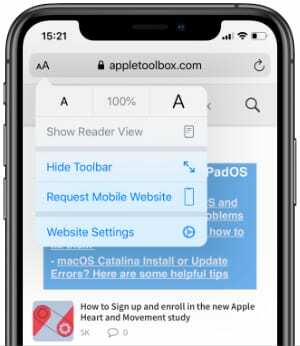
פתח את Safari ב-iPhone, iPad או iPod touch שלך ונווט אל הדף שברצונך לשמור קיצור עבורו. לאיזה דף תנווט שאליו ספארי יפתח כאשר תקיש על קיצור הדרך של מסך הבית.
כל שינוי שתבצע בדף האינטרנט ב-Safari שמור בקיצור הדרך שאתה יוצר. לדוגמה, אם תקיש על אא לחצן ולבקש גרסת שולחן עבודה של האתר, זה מה שנטען בכל פעם שאתה פותח את קיצור הדרך ממסך הבית שלך.
אותו דבר לגבי Reader View, גודל גופן וחוסמי פרסומות (אם יש לך כזה).
שלב 2. פתח את גיליון השיתוף עבור ספארי
הקש על לַחֲלוֹק סמל בתחתית ספארי. זה נראה כמו קופסה עם חץ שמצביע על החלק העליון שלה.
אם אתה לא יכול לראות את לַחֲלוֹק סמל, גלול למעלה או הקש על הסרגל בחלק העליון של Safari כדי לחשוף אותו.
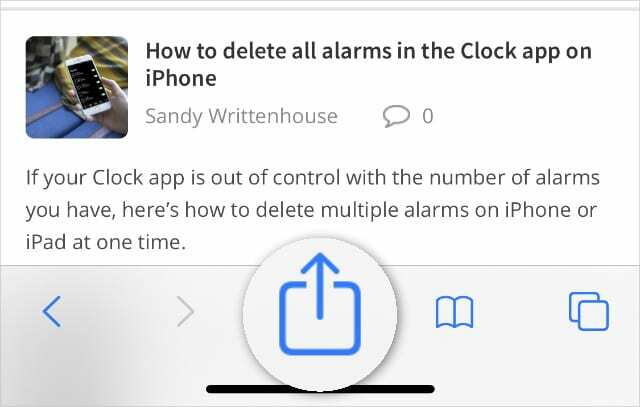
שלב 3. הקש על הוסף למסך הבית מגיליון השיתוף
בתחתית גיליון השיתוף, מתחת לסמלי האפליקציה, אתה אמור לראות רשימה של פעולות. רשימה זו מתחילה בדרך כלל עם הוסף לרשימת קריאה אוֹ הוסף סימניה.
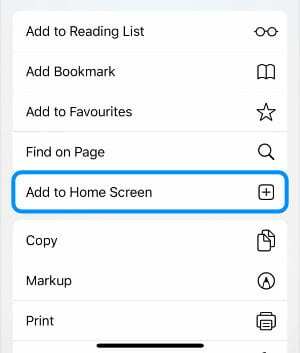
גלול למטה כדי לחשוף פעולות נוספות והקש הוסף למסך הבית כדי ליצור את קיצור הדרך לאתר שלך.
אם אתה לא יכול לראות הוסף למסך הבית פעולה, גלול לחלק התחתון של גיליון השיתוף והקש ערוך פעולות.
הוסף למסך הבית צריך להיות רשום מתחת ל ספארי כותרת על המסך הזה. הקש על לְהוֹסִיף כפתור ליד שמור את הפעולה למועדפים שלך.
גרסאות ישנות יותר של iOS כללו א הוסף למסך הבית סמל בשורה השנייה של גיליון השיתוף. זה נראה כמו קופסה אפורה עם סמל פלוס באמצע.
שלב 4. צור שם ושמור את קיצור הדרך לאתר שלך
לאחר הקשה הוסף למסך הבית, בחר שם לקיצור הדרך לאתר שלך. שם זה מוצג מתחת לסמל האתר במסך הבית של ה-iPhone, ה-iPad או ה-iPod touch.
כשתסיים, הקש לְהוֹסִיף בפינה השמאלית העליונה כדי ליצור את קיצור הדרך שלך.
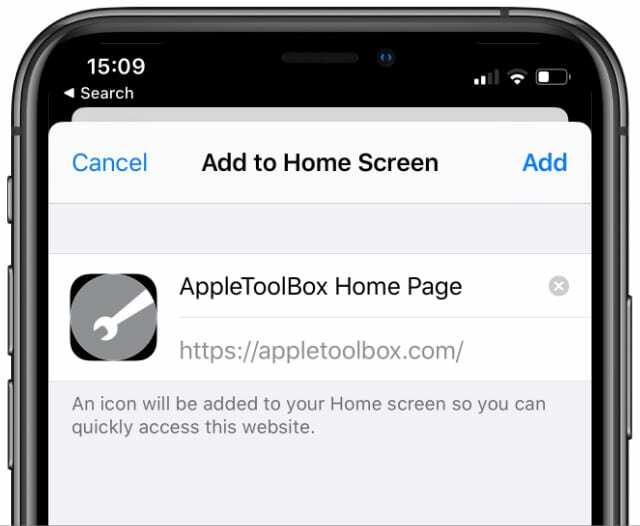
שלב 5. סדר מחדש את קיצור הדרך לאתר במסך הבית שלך
קיצור הדרך לאתר שלך מופיע במקום הפנוי הבא במסך הבית של ה-iPhone, ה-iPad או ה-iPod touch. אתה יכול לזהות אותו לפי השם שנתת לו וסמל האתר.
הקש והחזק את קיצור הדרך לאתר החדש שלך—או השתמש במגע תלת מימד, אם המכשיר שלך תומך בכך - כדי לחשוף פעולות נוספות. בחר ערוך מסך הבית, ולאחר מכן גרור את קיצור הדרך החדש שלך לאן שתרצה במסך הבית.
אתה יכול אפילו לשמור אותו ברציף אם אתה רוצה!
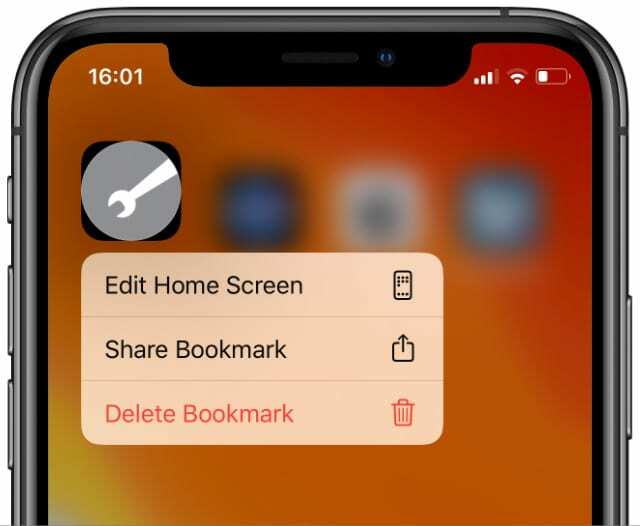
האם אוכל לשמור קיצורי דרך עבור Chrome, Firefox או דפדפנים אחרים?
למרבה הצער, ניתן לשמור קיצורי דרך לאתר במסך הבית שלך מ-Safari. זה עוד אחד של המגבלות של אפל בהשוואה למכשירי אנדרואיד.
כמו כן, לא ניתן להגדיר אפליקציות אחרות כדפדפן האינטרנט המוגדר כברירת מחדל. למרות שאתה יכול לשתף איתם דפי אינטרנט מתוך Safari.
כדי לעשות זאת, הקש על לַחֲלוֹק סמל ב-Safari ובחר את האפליקציה שתבחר משורה השנייה של הסמלים ב-Share Sheet.
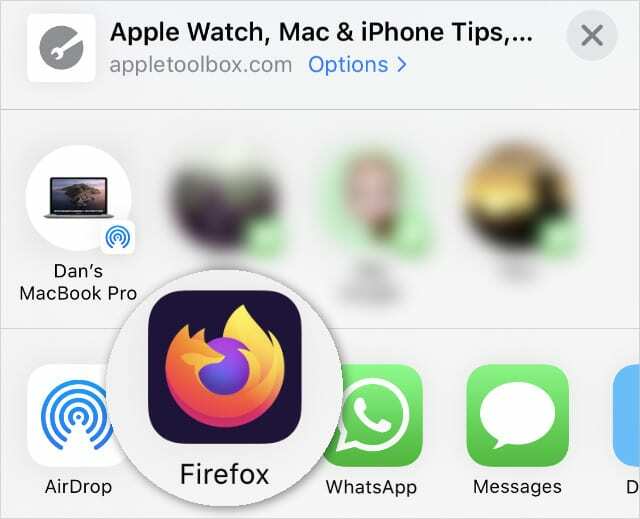
אם האפליקציה שבה ברצונך להשתמש אינה ברשימה, הקש יותר מהימין הקיצוני. בֶּרֶז לַעֲרוֹך מרשימת האפליקציות ולחץ לְהוֹסִיף ליד האפליקציה שתבחר כדי להוסיף אותה למועדפים שלך.
Safari אפילו טוב יותר ב-iOS 13
אינך יכול לשמור אתרי אינטרנט ב-iPhone, iPad או iPod touch מסך הבית שלך מדפדפנים אחרים. אבל אולי אתה יכול להצטרף לשימוש בספארי. אחרי הכל, זה משתפר עם כל עדכון iOS או iPadOS.
תסתכל איך אפל שיפרה את Safari עם iOS 13 וספרו לנו את דעתכם בתגובות!

דן כותב מדריכים ומדריכים לפתרון בעיות כדי לעזור לאנשים להפיק את המרב מהטכנולוגיה שלהם. לפני שהפך לסופר, הוא קיבל תואר ראשון בטכנולוגיית סאונד, פיקח על תיקונים בחנות של אפל, ואפילו לימד אנגלית בסין.